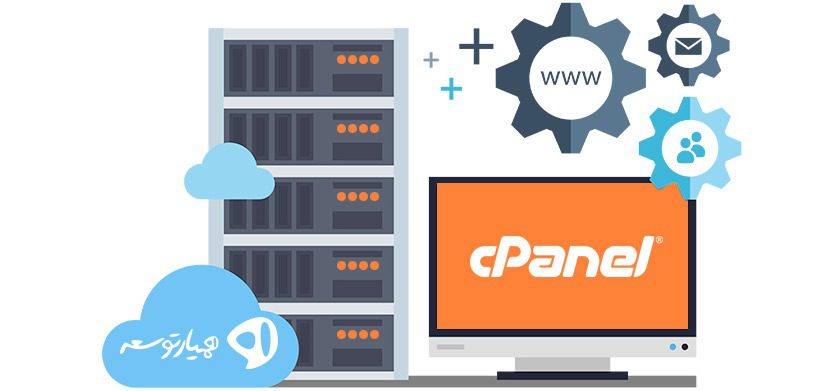
یکی از مواردی که وجود آن برای و رونمایی یک سایت لازم است، تهیه هاست است. زمانی که میخواهید طراحی سایت کنید، باید محتویات آن را در فضایی قرار دهید و دامنهای را روی آن تنظیم کنید تا به نمایش درآید. برای این منظور از شرکتهای مختلفی هاست تهیه میکنیم و میزان فضای آن را با توجه به نیاز خود، خریداری میکنیم. اما قبل از خرید باید نوع کنترل پنل خود را مشخص کنید و البته قبل از انتخاب، بهتر است با بهترین کنترل پنلهای دنیا آشنا شویم. کنترل پنل سی پنل یکی از مشهورترین گزینهها برای نصب یک وبسایت است، که در ادامه این مقاله به بررسی دقیق آموزش استفاده از سی پنل میپردازیم.
سی پنل
کنترل پنلهای مختلفی در دنیا موجود است که معمولاً شرکتهای هاستینگ تعدادی از آنها را ارائه میکنند، که در واقع جزء بهترین کنترل پنلهای دنیا هستند. کنترل پنلها معمولاً لینوکسی و ویندوزی هستند که با توجه به نوع طراحی سایت، باید از آنها استفاده کنید. مثلاً وبسایتهای وردپرسی با هاست لینوکس ارتباط بهتری برقرار میکنند. از معروفترین کنترل پنلها میتوان به موارد زیر اشاره کرد:
• سی پنل (Cpanel)
• دایرکت ادمین (Direct admin)
• پلسک (Plesk)
• وبسایت پنل (Website panel)
در این مقاله میخواهیم به بررسی کامل کنترل پنل سی پنل بپردازیم و نحوه کار با آن را بیاموزیم.
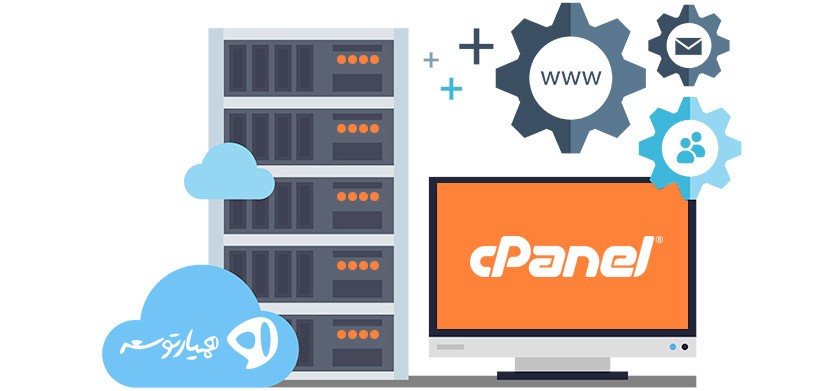
سیپنل (Cpanel)
یکی از بهترین کنترل پنلهای دنیا، سی پنل است. این کنترل پنل ساخت آمریکا و بصورت لینوکسی موجود است. سی پنل کاربران زیادی دارد و دلیل این محبوبیت، رابط کاربری و کاربر پسند بودن آن است. سطوح دسترسی سادهای دارد و کار کردن با آن بسیار ساده است. فایلها و اطلاعات خود را میتوانید به راحتی در آن مدیریت کنید و فعالیتهای مختلفی را از آن توقع داشته باشید. در حال حاضر تنها مشکل این کنترل پنل تحریم کردن ایران است. به همین دلیل معمولاً روی سرورهای ایران با آن رو به رو نیستیم و نمیتوانیم استفاده کنیم. سی پنل دارای بخشهای متعددی است که با هم بررسی میکنیم.
ورود به کنترل پنل
برای ورود به کنترل پنل معمولاً دو نوع آدرس در اختیار شما از سمت شرکت هاستینگ قرار میگیرد. یکی بصورت آدرس آیپی و دیگری با آدرس دامنهای که روی آن تنظیم شده است. درباره اینکه چگونه باید دامنه را روی هاست تنظیم کنیم، در آینده حتماً توضیح خواهیم داد و از حوصله این بحث خارج است. به عنوان مثال آدرس کنترل پنل را برای ورود به آن میتوانیم بصورت http://example.com/cpanel یا http://example.com:2020 در نوار آدرس وارد کنیم. (عدد ۲۰۲۰ مثال است و این عدد همان پورتی است که مربوط به شرکت هاستینگ است.) پس از آن وارد محیطی مانند تصویر زیر خواهید شد:
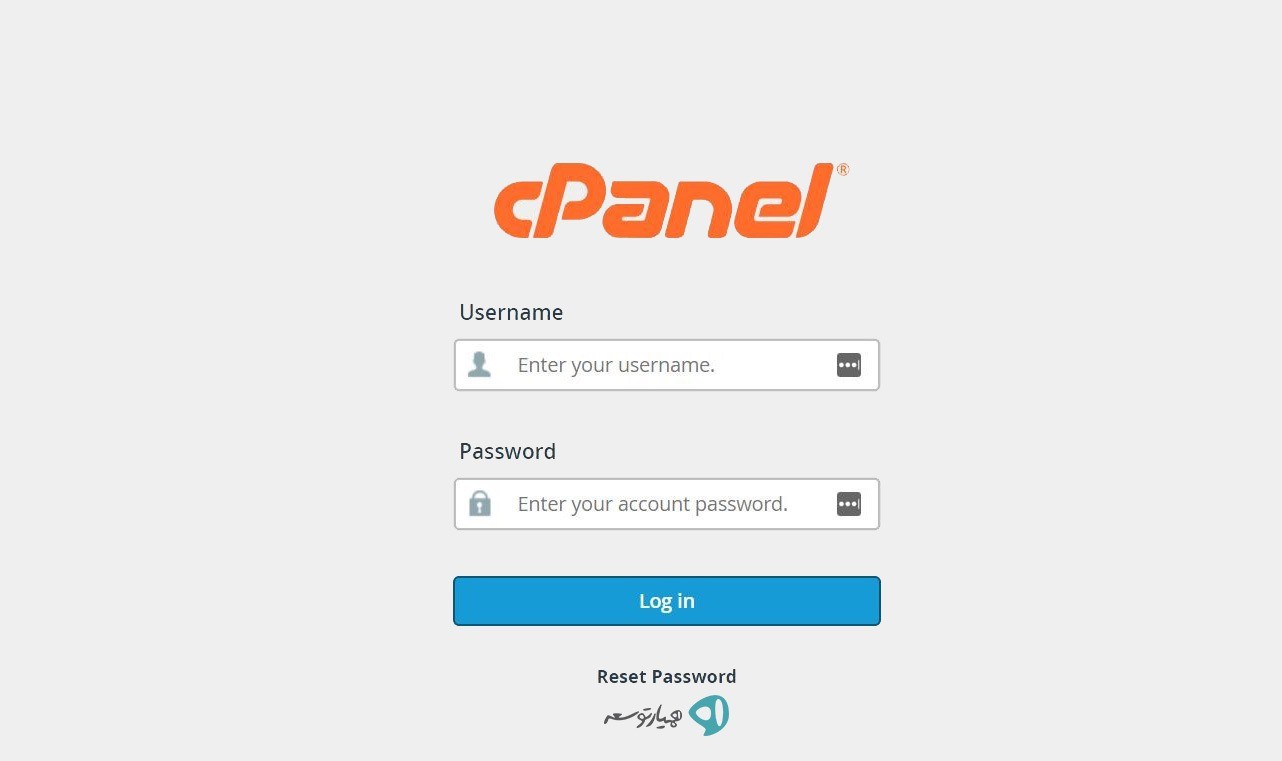
حالا وقت آن است که نام کاربری و پسوردی را که شرکت هاستینگ در اختیار شما قرار داده را در اینجا بنویسید، تا به دنیای سی پنل وارد شوید.
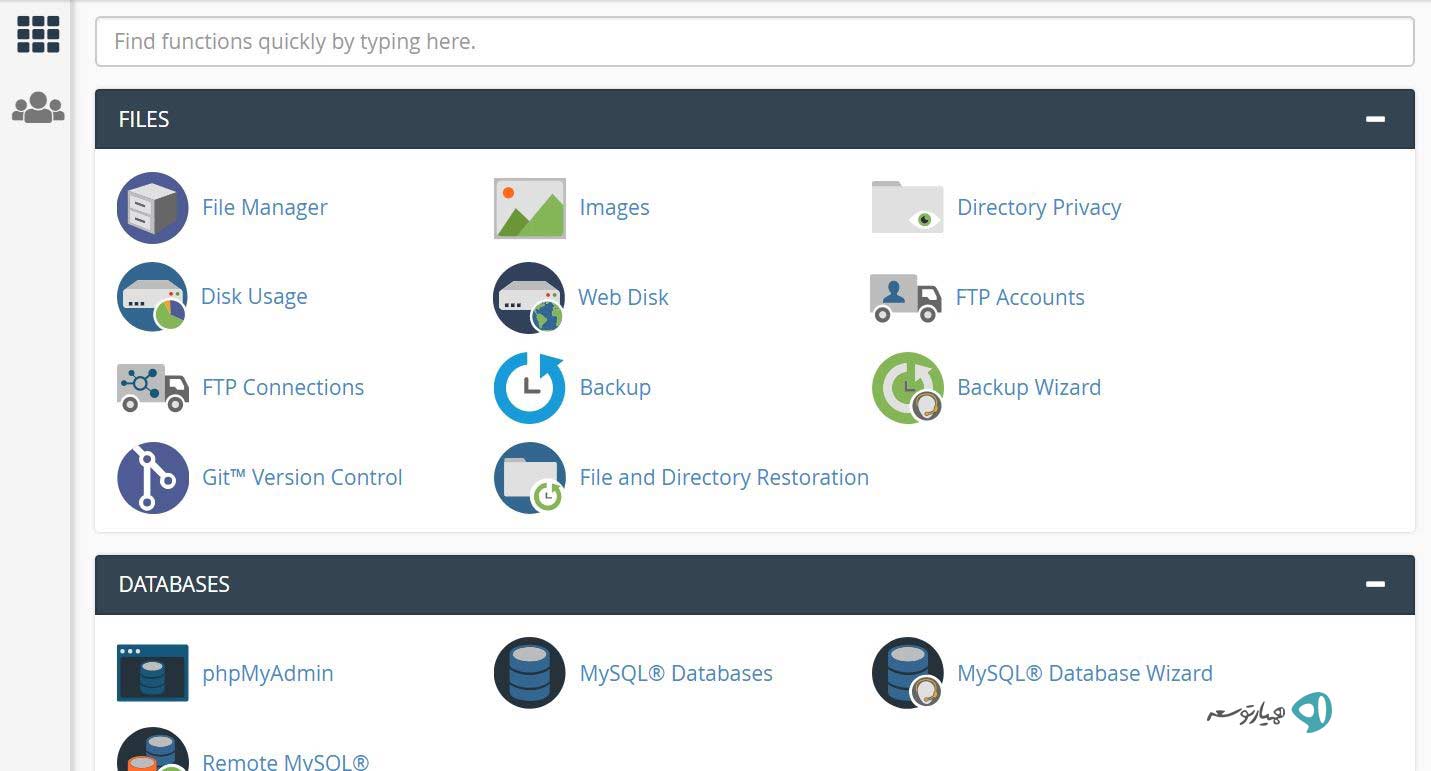
با ورود به این محیط، بخشهای مختلفی را مشاهده میکنید… بخش مربوط به اطلاعات هاست در قسمت راست قرار گرفته و همچنین قسمتی که در سمت چپ دارای ردیفهای مختلفی است.
اطلاعات هاست یا GENERAL INFORMATION
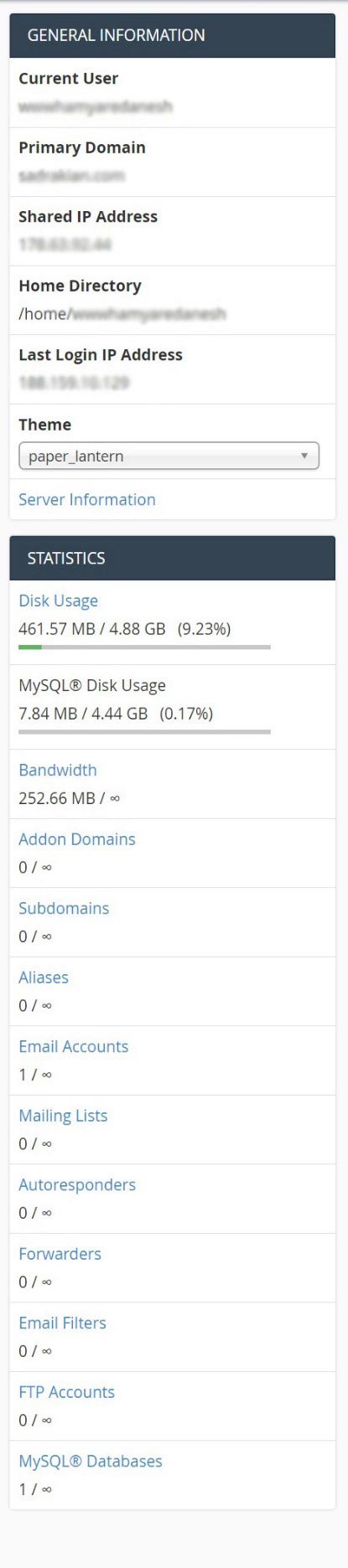
در تصویر بالا مشاهده میکنید که اطلاعات هاستی که خریداری کردید به چه صورت است. بد نیست که مطمئن شوید دقیقاً مطابق با چیزی است که میخواستید یا خیر.
قسمت ابزارهای سی پنل
در بخش سمت چپ یا وسط صفحه، امکاناتی است که باید با آن کار کنید. حالا به بررسی هر جعبه یا ردیف بصورت مجزا میپردازیم.
Files
این بخش مربوط به تنظیماتی جهت دریافت و ارسال اطلاعات در قالب فایل است. یعنی ما اطلاعات سایت خود را میتوانیم از این بخش بارگذاری کنیم. این بخش شامل قسمتهای مختلفی است که ممکن است برخی از امکانات آن در تمامی کنترل پنلها در دسترس کاربر قرار نگیرد، اما ما سعی کردیم کاملترین شکل را برای شما انتخاب کنیم و توضیح دهیم.
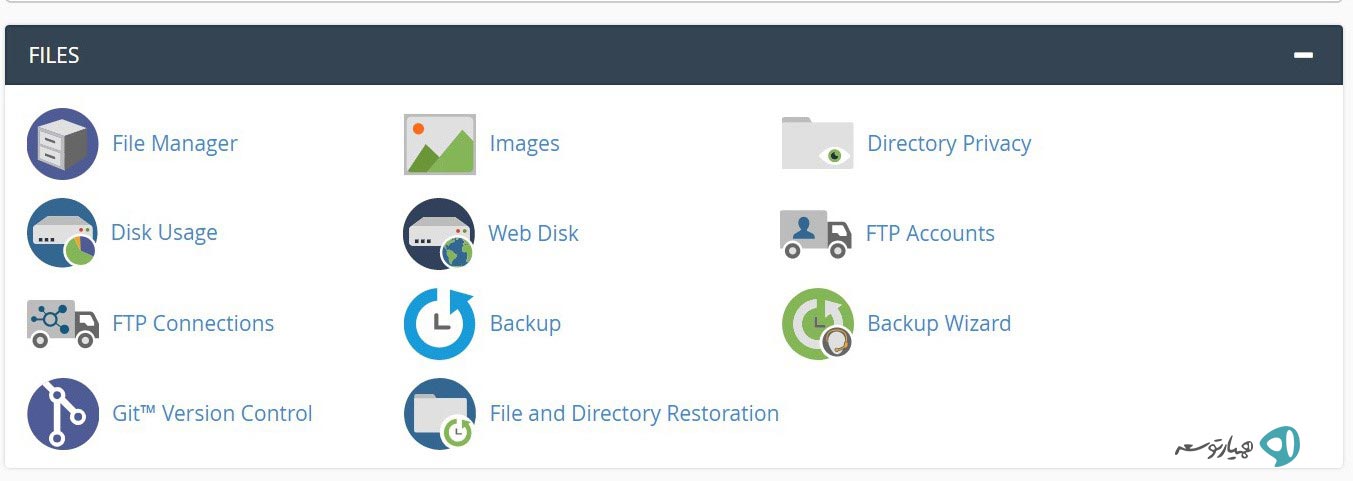
File Manager: این بخش مربوط به مدیریت فایلهای سایت است. تمامی فایلهای موجود را میتوان از این بخش مشاهده کرده یا بارگذاری و حذف کنید.
Images: در واقع این بخش برای مدیریت تصاویری است که در وبسایت خود بارگذاری کردهاید. میتوانید در این بخش آنها را بررسی کرده یا تغییر سایز دهید.
Directory Privacy : در این بخش میتوانید امکان رمزگذاری روی پوشههای مورد نظر را در بخش file manager فراهم کنید. پس این بخش جهت ایمنی مورد استفاده قرار میگیرد.
Disk Usage: فولدری که هاست در آن قرار دارد، قطعاً دارای حجم خاصی است. شما از این بخش میتوانید حجم فولدرها را مشاهده کنید.
Web Disk: این بخش ارتباطی را بین ویندوز و محیط هاست برقرار میکند.
FTP Account: قرار نیست که تمامی انتقالات فایل را از طریق هاست انجام دهید. شاید هم قرار است اطلاعاتی را در اختیار توسعه دهنده قرار دهید، پس منطقی نیست که اطلاعات هاست را در اختیار او قرار دهید. میتوانید یک اکانت FTP بسازید تا با کمک نرمافزارهای FTP اطلاعات منتقل شود.
FTP Connection: در این قسمت میتوانیم تمامی اکانتهای متصل به هاست از طریق FTP را مشاهده کنیم و در واقع به مدیریت آنها بپردازیم.
Backup: از نامش پیداست که چه مسئولیت مهمی را بر دوش میکشد. نسخه پشتیبان از هاست تهیه کرده و در مواقع ضروری امکان بازگردانی آن را فراهم میکند.
Backup Wizard: در این بخش تنظیماتی را درباره نسخه پشتیبان میتوان مشاهده کرد.
File and directory restoration: از این قسمت میتوانید اطلاعات بکآپ گرفته شده را بازگردانی کنید.
Database
این قسمت مربوط به اطلاعات و تنظیمات پایگاه داده در سی پنل است. بخشهای مختلفی دارد که با هم مشاهده میکنیم:
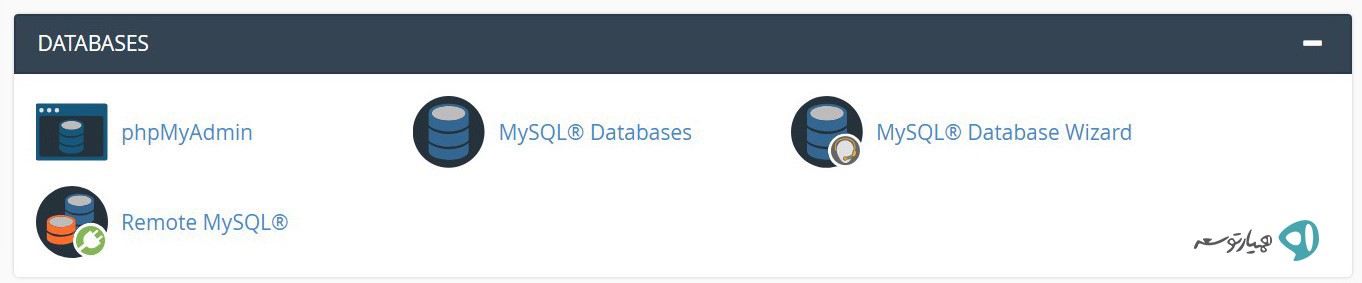
phpMyAdmin: یک کنترلگر کامل برای جداول پایگاه داده است. زمانی که شما سایتی مانند وردپرس راهاندازی میکنید، هر عملیاتی که انجام دهید جدولی در این بخش برایش تعریف میشود. شما هم توسط این بخش میتوانید نظارت کاملی روی پایگاه داده سایت خود داشته باشید.
MySQL Databases: توسط این بخش میتوانید تمامی پایگاه دادههایی را که ایجاد کردهاید، مشاهده کنید و همچنین پایگاه داده جدید بسازید. برای انجام این کار به نام پایگاه داده، نام کاربری آن و پسورد نیازمند هستید. برای اینکه بتوانید هاست را به سایت متصل کنید، ابتدا باید توسط این بخش یک پایگاه داده ایجاد کنید.
MySQL Databases Wizard: توسط این بخش قرار است به ایجاد یک پایگاه داده بصورت مرحله به مرحله بپردازیم.
Remote MySQL: توسط این بخش میتوان ارتباط بین هاست و پایگاه داده مورد نظر را برقرار کرد. با کمک این گزینه میتوانید امکان دسترسی سایتها یا سرویسهای دیگری را به پایگاه داده بدهید.
Domains
کاملاً مشخص است که در این بخش قرار است به چه مواردی پرداخته شود. در اینجا به تنظیمات دامنه میپردازیم.
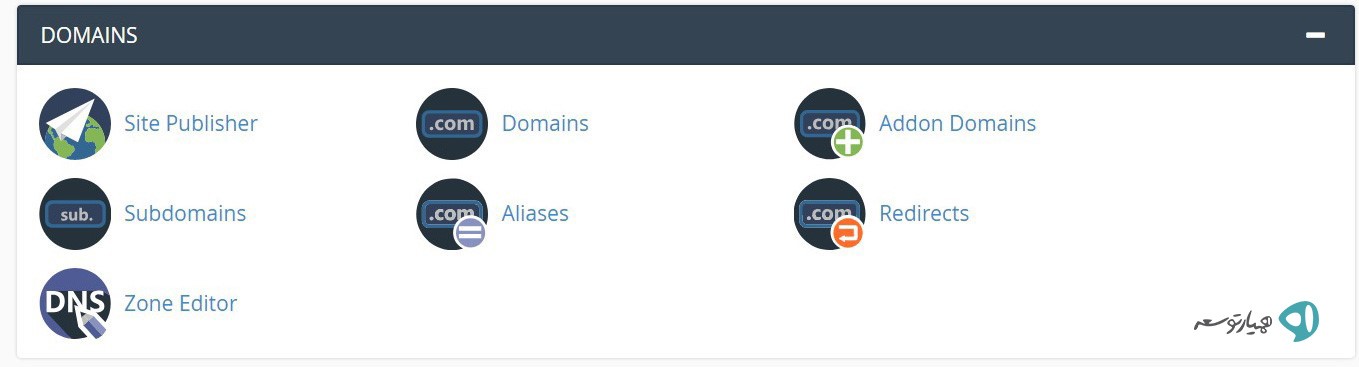
Site Publisher: به کمک این بخش میتوانید یک وبسایت معمولی و ساده را منتشر کنید.
Addon Domain: اگر چند دامنه را برای سایت خود در نظر گرفتهاید، مثلاً دامنههایی بصورت ir ،com، net و …میتوانید از این بخش تمامی آنها را تنظیم و اضافه کنید.
Subdomain: اگر میخواهید دامنه دیگری داشته باشید که اصطلاحاً به آن زیر دامنه میگویند، باید از این بخش اقدام کنید. مثلاً برای ساخت یک بلاگ در کنار سایت.
Redirect: از این گزینه برای انتقال یک دامنه قدیمی به دامنه جدید استفاده میکنیم.
Zone Editor: به کمک این بخش میتوانید منطقه دامنه را مشخص کرده یا آن را ویرایش کنید.
این قسمت مربوط به ساخت ایمیلهای اختصاصی برای سایت و ویرایش آن است.
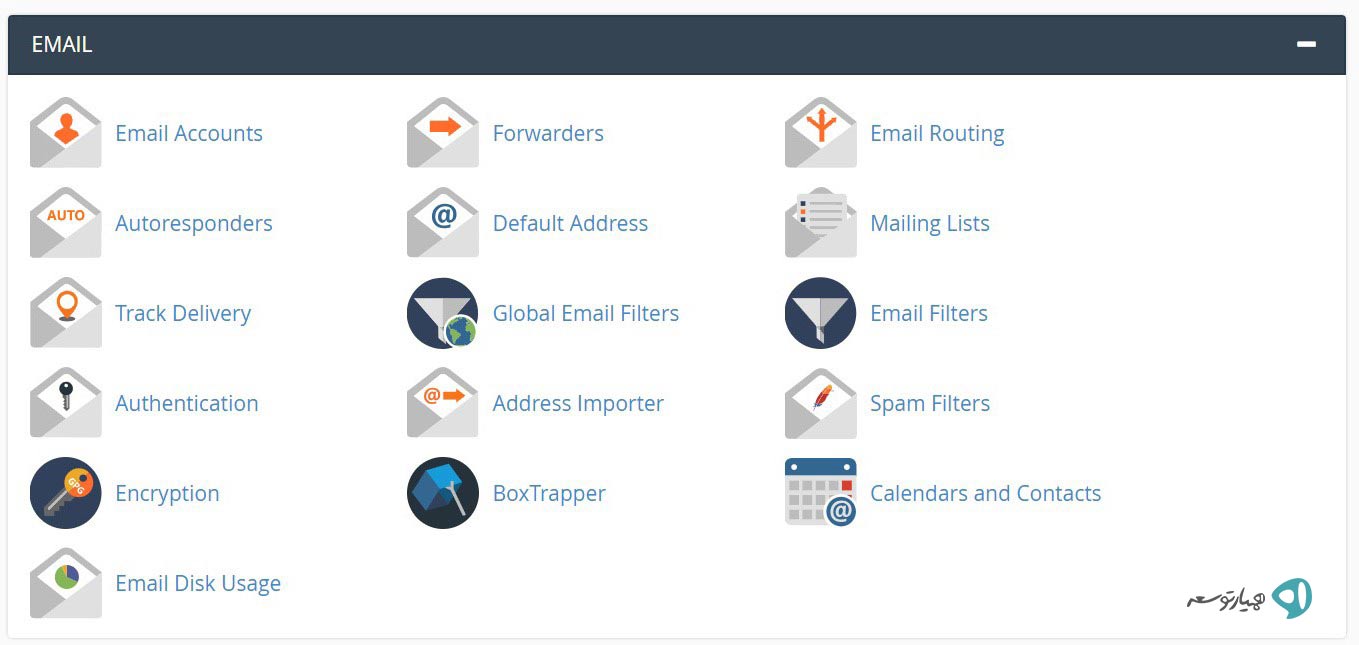
Email Account: اگر میخواهید ایمیلی اختصاصی با دامنه سایت خود داشته باشید، حتماً باید از این بخش آن را بسازید.
Forwarders: با کمک این قسمت میتوانید ایمیل یا ایمیلهای مورد نظر خود را به ایمیل دیگری فوروارد کنید. مثلاً ایمیل اختصاصی که میسازید را روی جیمیل خود ست کنید.
Email Routing: توسط این قسمت میتوانید ایمیلها را مسیریابی کنید.
Autoresponders: زمانی که کاربری به شما ایمیل میزند، میتوانید به او یک ایمیل اتوماتیک بفرستید، به شرط آنکه تنظیمات این بخش را حتماً انجام دهید.
Default Address: اگر بیش از یک دامنه در هاست ست کردهاید، میتوانید دامنه پیش فرض را برای ایمیلها در این قسمت مشخص کنید.
Mailing Lists: همانند وبسایتهای ارسال ایمیل، در اینجا میتوانید لیستی را برای ایمیلهای خود تعیین کنید و بسازید.
Track Delivery: آماری را جهت نحوه ارسال ایمیلها میتوان از این بخش دریافت کرد.
Global Email Filters: در این بخش میتوانید فیلتری را تعریف کنید، که ایمیل مورد نظر فقط به کدام دامنهها ارسال شود.
Email Filters: ایمیلهایی که میخواهیم به دامنههای داخلی ارسال شوند نیز، امکان فیلتر شدن را توسط این بخش دارند.
Authentication: این بخش برای احراز هویت و تنظیمات ایمنی در نظر گرفته شده است.
Address Importer: از این بخش میتوانید لیست ایمیلی را درون ریزی کنید.
SpamFilter: این گزینه برای شانسایی و مبارزه با اسپمها استفاده میشود.
Encryption: این بخش برای رمزنگاری کردن ایمیل با گواهینامه SSL مورد استفاده قرار میگیرد.
Calendars and Contacts: از این گزینه برای ایجاد مخاطبین و تقویمها استفاده میشود.
Metrics
در این بخش میتوان آمارهایی را دریافت کرد.مثلاً آمار بازدید کنندگان سایت توسط این قسمت دریافت میشود.
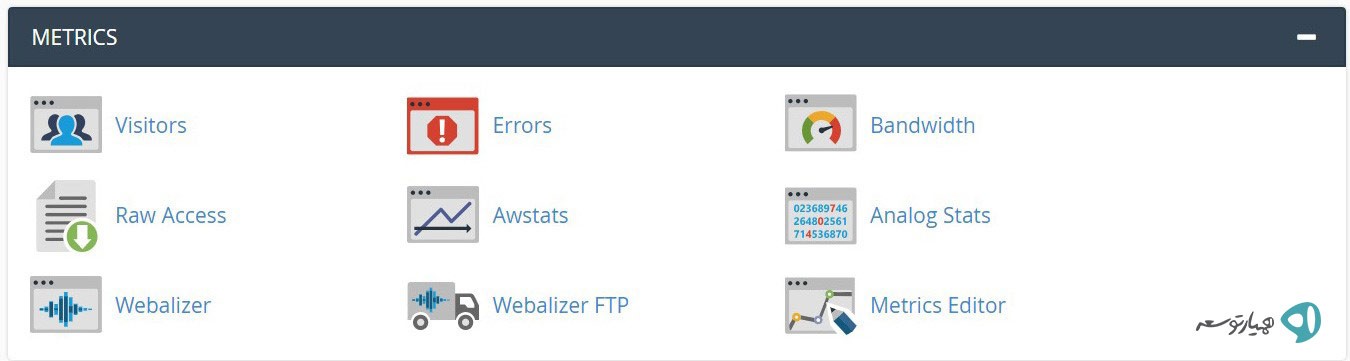
Visitors: آمار کاملی از بازدید کاربران از تمامی صفحات وبسایت به شما میدهد. میتوان به این آمار دل بست زیرا آمار دقیقی است.
Errors: تمامی خطاهایی که در حین اجرای سایت و نمایش آن به کاربران نشان داده شود را در اینجا مشخص میکند.
Bandwidth: هر هاستی که میخرید پهنای باند مشخصی دارد. در این بخش به شما درباره پهنای باندی که در سایت استفاده میشود، آماری ارائه میکند.
Raw Access: آماری از بازدیدهای سایت در اختیارمان میگذارد.
Awstats: ابزاری است که آمار روزانه، هفتگی، ماهانه و سالیانه از بازدیدها را در اختیارمان میگذارد.
Analog Stats: این بخش هم حاوی اطلاعات آماری بصورت ساده است.
Webalizer: در این بخش میتوانید آماری تحلیلی از عملکرد کاربران را مشاهده کنید.
Webalizer FTP: این بخش نیز آماری را که متعلق به نحوه استفاده از FTP است در اختیارمان میگذارد.
Metrics Editor: این بخش مربوط به آمارهای ویرایشی است، و اجازه امکان ویرایش اسکریپتها را به ما میدهد.
Security
تمامی امکانات این بخش مربوط به امنیت وبسایت است.
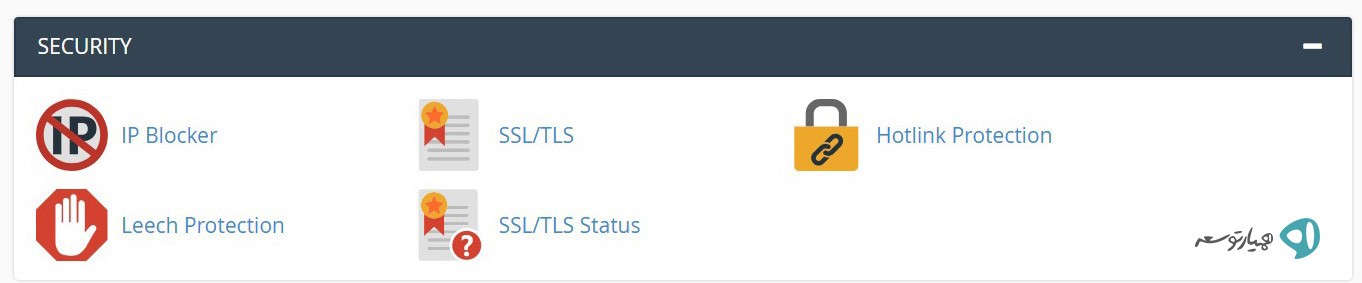
IP Blocker: چنانچه یک آدرس آیپی را ناشناس و مضر میدانید، به راحتی میتوانید از این قسمت اقدام به مسدود کردن آن نمایید.
SSL/TLS: اگر میخواهید از گواهینامه SSL استفاده کنید، یعنی سایت خود را با پروتکل https راه اندازی کنید، میتوانید از این بخش کمک بگیرید.
Hotlink Protection: برای محافظت از فضای هاست و منابع سایت خود میتوانید از این بخش کمک بگیرید.
Leech Protection: برای جلوگیری از دزدیده شدن و به سرقت رفتن اطلاعات سایت، میتوان از این بخش استفاده کرد.
Software
در این بخش با php و ابزارهای بهینه سازی و نسخههای آنها رو به رو میشویم.
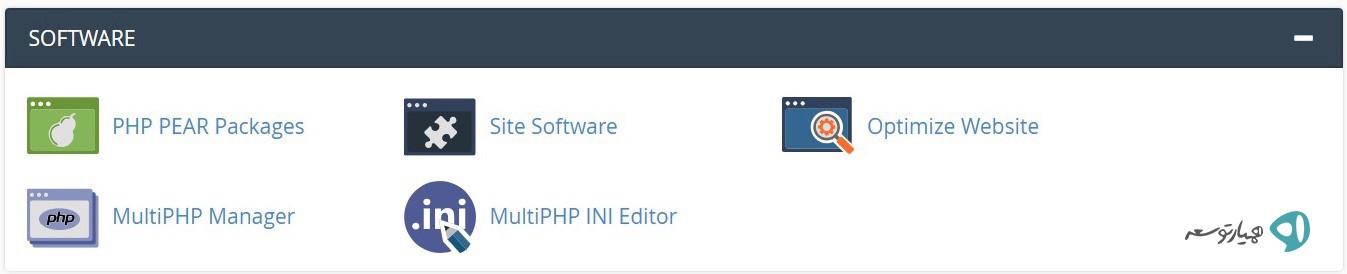
PHP PEAR Packages: از این بخش برای نصب بستههای پی اچ پی استفاده میشود.
Site Software: اگر نرمافزارها یا ماژولهای سی پنل نصب شود، شما میتوانید از این بخش آمار آنها را گرفته و مشاهده کنید.
Optimize Website: این بخش عملکردی را برای بهینه سازی وبسایت در اختیار شما قرار میدهد.
Advanced cpanel
این قسمت مربوط به تنظیمات پیشرفته در سی پنل است.
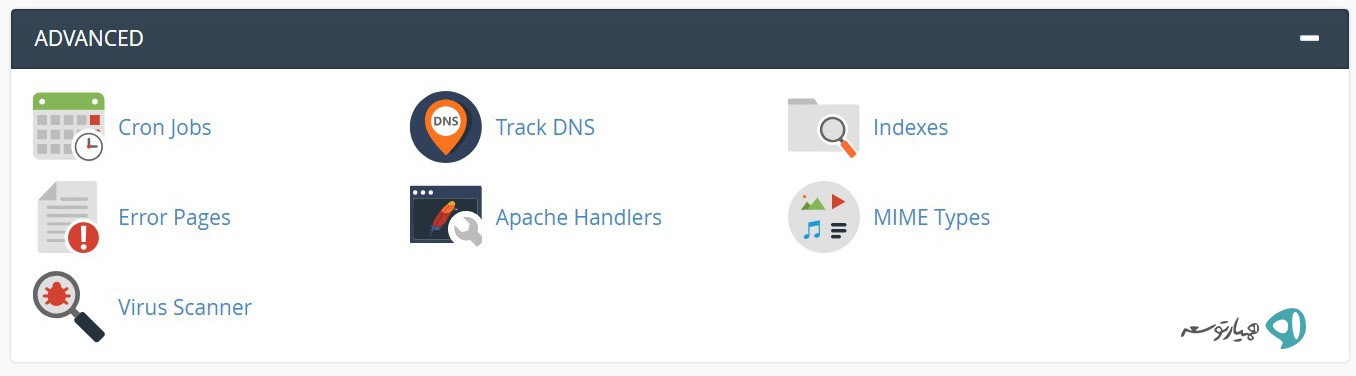
:Cron Jobs این بخش مربوط به عملیات خودکار و زمانبندی شده در هاست است. با توجه به تاریخ و روز مشخصی، میتوانید در یک ساعت از پیش تعریف شده عملیاتی را در هاست تنظیم کنید.
Track DNS: این بخش گزارشی را برای نحوه برقراری ارتباط با DNS های دامنه ارائه میدهد.
Indexes: این بخش مربوط به مجوز دسترسی به فایلها و پوشهها در هاست است.
:Error Pages از این بخش میتوانید صفحاتی را تنظیم کنید که در هنگام خطا، نمایان شود.
Apache Handlers: این گزینه حاوی تنظیماتی مخصوص به آپاچی و نحوه برقراری ارتباط آن با هاست و اطلاعات داخل آن است.
MIME Types: اگر تنظیمات این بخش را درست اجرا کنید، به کاربران در مرورگر نحوه استفاده و برخورد با فایلهای مورد نظر را میگوید.
Preferences
این بخش برای تنظیمات پنل کاربری است.

Password & Security: چنانچه میخواهید پسورد سی پنل خود را به هر دلیلی تغییر دهید، از این بخش میتوانید اقدام کنید.
Change language: از این بخش میتوانید زبان پنل را تغییر دهید.
Change Style: از اینجا میتوانید ظاهر و طرح پوسته سی پنل خود را تغییر دهید.
Contact Information: از اینجا نیز میتوانید اطلاعات کاربری، ایمیل، نام و… را عوض کنید.
User Manager: از این بخش میتوانید کاربرهای پنل را مدیریت کنید.
جمع بندی
در آموزش استفاده از سی پنل تمام تلاش خود را جمع کردیم تا بتوانیم شما را با کنترل پنل سی پنل آشنا کنیم و نحوه کار با آن را به شما یاد دهیم. شما به عنوان یک طراح سایت و شخصی که قرار است وبسایتی را راهاندازی کند، حتماً نیازمند کار با سی پنل یا سایر پنلهای هاست هستید. پس بهترین کار این است که در مرحله اول، آموزش کار با پنلهای هاست را بیاموزید.
نوشته آموزش استفاده از سی پنل برای طراحان سایت اولین بار در همیار توسعه | HamyarDev پدیدار شد.






